
Disk Pulse Enterprise(磁盘监测工具)
v12.1.24 官方版- 软件大小:26.13 MB
- 更新日期:2019-11-23 15:13
- 软件语言:简体中文
- 软件类别:磁盘工具
- 软件授权:免费版
- 软件官网:待审核
- 适用平台:WinXP, Win7, Win8, Win10, WinAll
- 软件厂商:

软件介绍 人气软件 下载地址
DiskPulse是一款非常实用的磁盘监测工具,可以帮助用户同时监测多个磁盘中的数据变动,可以将数据更改的信息全部都反馈给用户,信息通知支持电子邮件发送或者是直接生产报告;该程序支持截获操作系统发出的文件系统更改通知,并可以检测新创建的文件,已修改的文件,已删除的文件和重命名的文件,在检测到一个或多个重要更改后的几秒钟内,程序将启动实时检测所有文件系统更改,就会通过发送电子邮件通知用户或者直接弹出提示信息,同时可以执行自定义命令或保存磁盘更改监视报告;用户具有查看,分类和过滤检测到的文件系统更改的能力,可以生成各种类型的统计饼图,显示每个文件扩展名的更改数量,每种更改类型的更改数量,每个用户的更改数量等;强大又实用,需要的用户可以下载体验
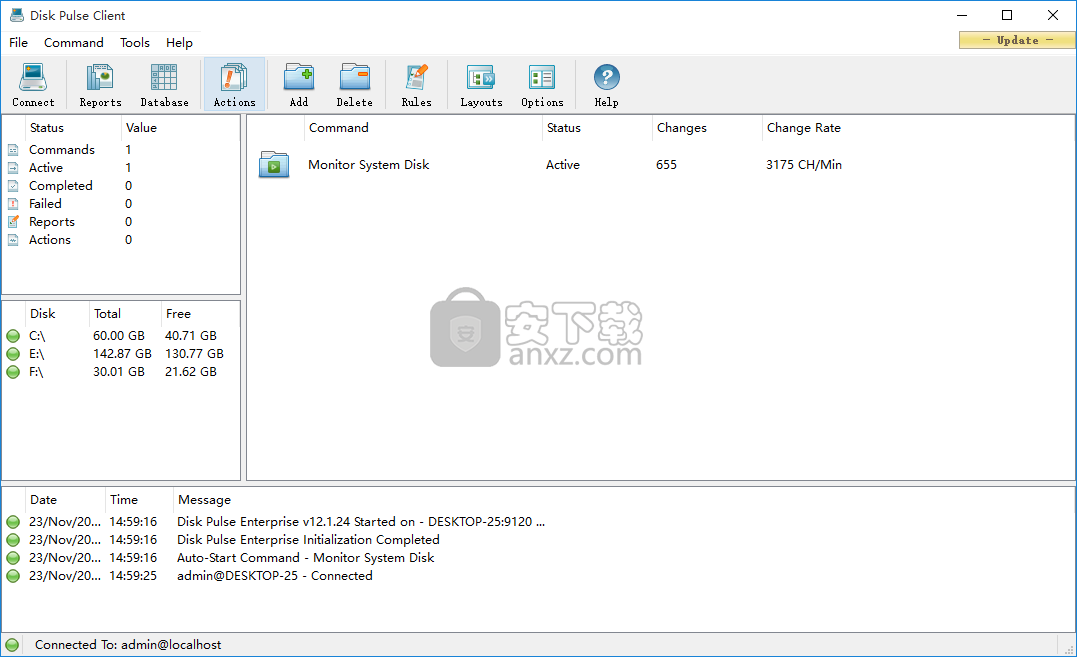
软件功能
1、DiskPulse主GUI应用程序
DiskPulse GUI应用程序为用户提供了启动/停止磁盘更改监视操作,检查检测到的文件系统更改和导出报告的功能。
2、磁盘更改监控过滤器
DiskPulse GUI应用程序的底部包含“类别”窗格,该窗格能够按文件类型,大小,扩展名,用户名等对检测到的文件系统更改进行分类,并允许用户过滤更改或更多类别。
3、磁盘更改监视统计信息
饼图对话框能够显示已更改文件的数量以及每个扩展名,更改类型,文件大小和文件类型的已更改磁盘空间量。此外,用户还可以将图表图像复制到剪贴板,从而可以轻松地将DiskPulse图表集成到演示文稿和文档中。
4、磁盘更改监控目录
配置文件对话框的“监控”选项卡允许用户指定应监控的一个或多个磁盘或目录。将以递归方式监视所有指定的目录,包括所有子目录。
5、磁盘更改监视事件
配置文件对话框的“事件”选项卡允许用户选择应监视的一个或多个文件系统事件类型。
软件特色
1、磁盘更改监视规则
配置文件对话框的“规则”选项卡使用户能够将磁盘更改监视操作限制为一种或多种特定文件类型。
2、磁盘更改监视操作和电子邮件通知
配置文件对话框的“高级”选项卡允许用户在磁盘更改监视操作检测到指定时自动保存报告,向数据库提交更改,发送电子邮件通知和/或执行自定义命令变化的数量。
3、搜索文件系统更改
搜索对话框允许用户在SQL数据库中存储的所有磁盘更改监视报告中按文件名,位置,修改日期,类别,文件大小,文件所有者等搜索磁盘更改。
4、DiskPulse磁盘更改监视器服务器
DiskPulse服务器是基于服务器的产品版本,它在后台作为服务运行,允许用户执行多个并行磁盘更改监视操作,发送电子邮件通知,保存报告,将检测到的更改导出到集中式SQL数据库,在检测到用户指定的更改次数时,将错误消息发送到系统事件日志和/或执行自定义用户命令。
安装步骤
1、需要的用户可以点击本网站提供的下载路径下载得到对应的程序安装包
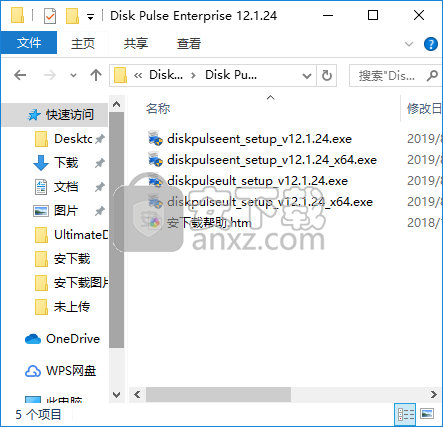
2、通过解压功能将压缩包打开,找到主程序,双击主程序即可进行安装,点击下一步按钮
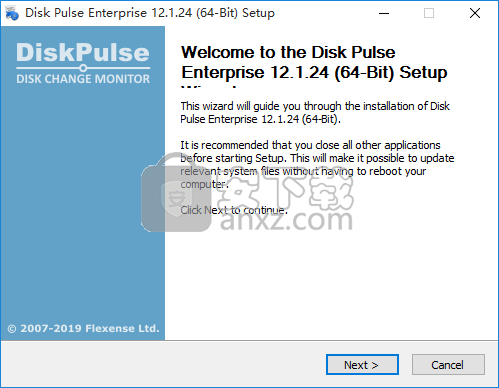
3、需要完全同意上述协议的所有条款,才能继续安装应用程序,如果没有异议,请点击同意按钮
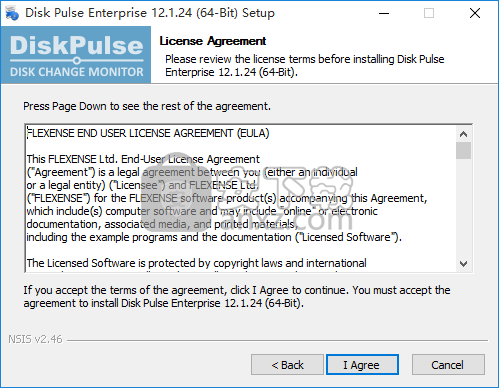
4、用户可以根据自己的需要点击浏览按钮将应用程序的安装路径进行更改
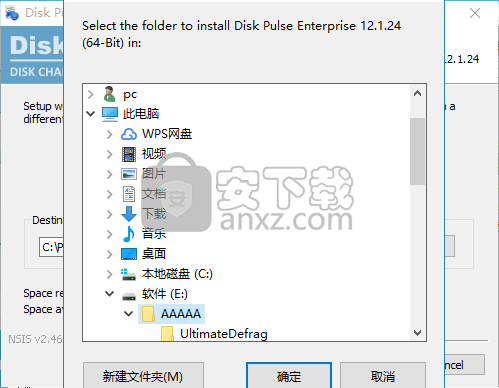
5、现在准备安装主程序,点击安装按钮开始安装或点击上一步按钮重新输入安装信息
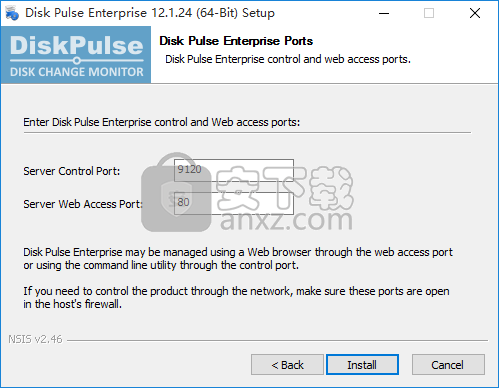
6、等待应用程序安装进度条加载完成即可,需要等待一小会儿
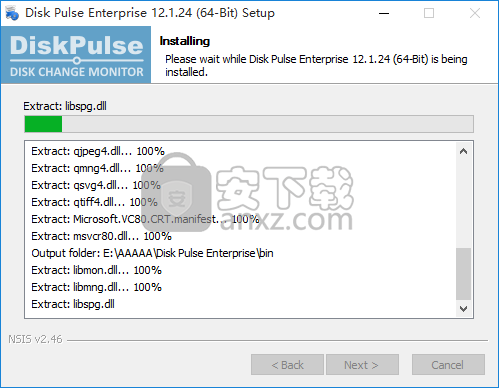
7、根据提示点击安装,弹出程序安装完成界面,点击完成按钮即可
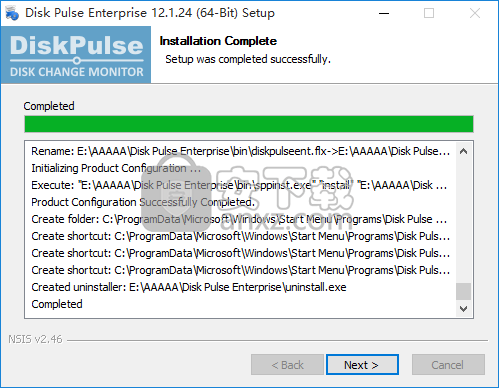
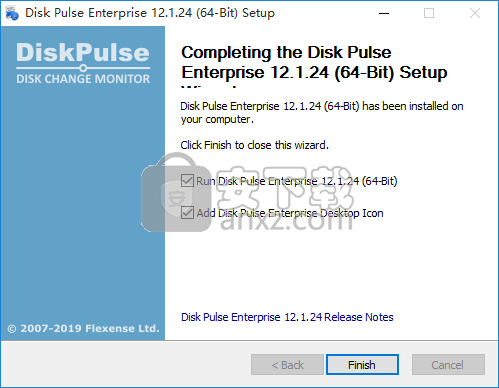
官方教程
DiskPulse命令行实用程序
除了GUI应用程序之外,DiskPulse Ultimate和DiskPulse Server还提供了一个命令行实用程序,可用于在本地执行磁盘更改监视操作并通过网络控制一台或多台DiskPulse Server。DiskPulse命令行实用程序提供了从Shell脚本和批处理文件控制磁盘更改监视操作的功能,并允许将DiskPulse功能集成到用户自定义解决方案中。
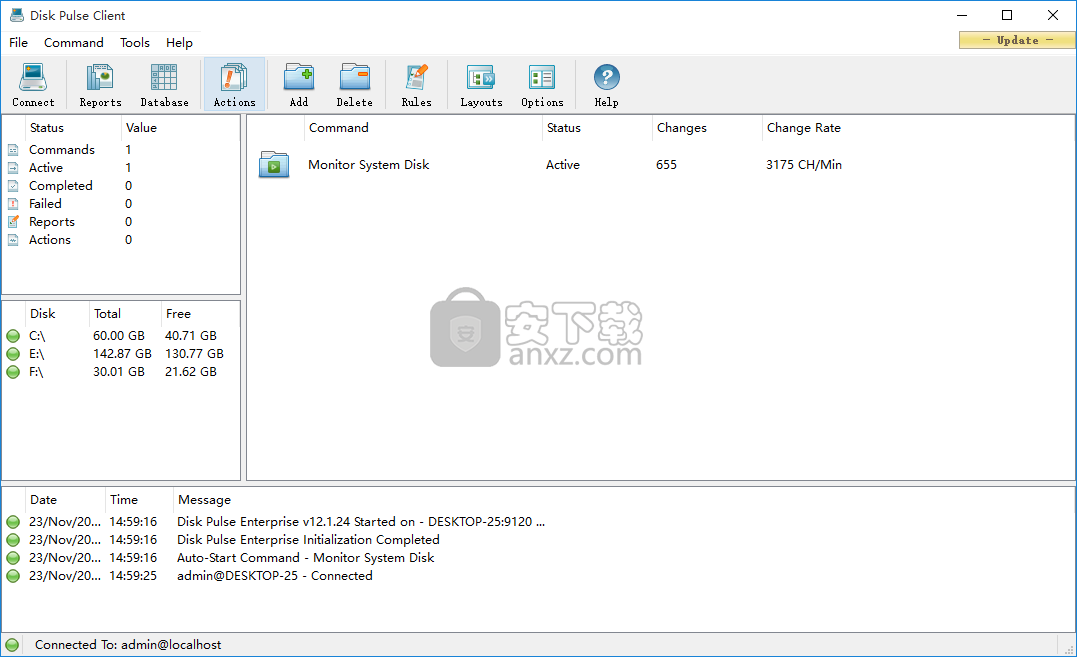
DiskPulse服务器
为IT专业人员和企业客户提供DiskPulse Server(基于服务器的产品版本),该产品作为服务在后台运行,并且可以使用本地或网络上的全面客户端GUI应用程序或命令行实用程序进行控制。DiskPulse Server允许同时监视多个磁盘或目录,将磁盘更改监视报告发送到集中式SQL数据库并生成历史趋势分析报告。
最后,为企业客户提供DiskPulse Enterprise产品版本,该产品版本能够从多个生产服务器接收磁盘更改监视报告,在整个数据库中搜索关键更改,使用集中的用户set污规则和策略来分析报告并发送在从生产服务器收到的一个或多个磁盘更改监视报告中检测到严重问题时,通过电子邮件发送通知。
DiskPulse Enterprise可用作集中式报告数据库服务器,能够从多个生产服务器接收磁盘更改监视报告。DiskPulse Enterprise允许定义一组集中的报告分析规则,这些规则将自动应用于从生产服务器接收的磁盘更改监视报告,检测关键文件系统更改并发送电子邮件通知。
DiskPulse主GUI应用程序
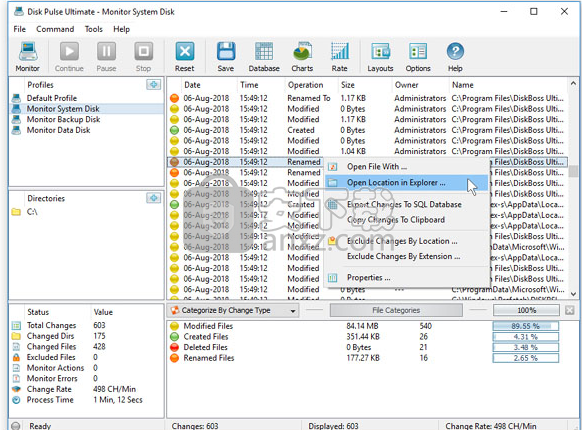
DiskPulse GUI应用程序使用户能够启动/停止磁盘更改监视操作,查看检测到的文件系统更改以及导出报告。
磁盘更改监视过滤器
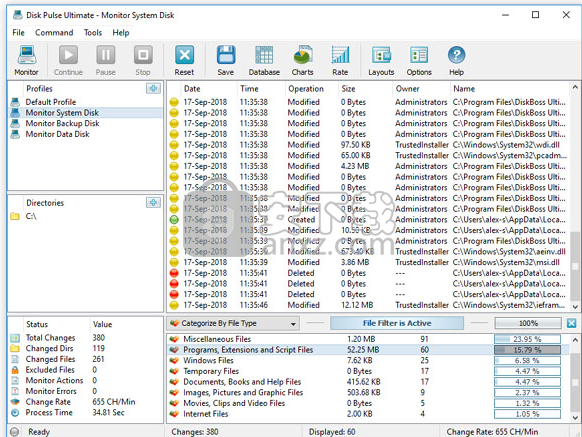
DiskPulse GUI应用程序的底部包括“类别”窗格,该窗格能够按文件类型,大小,扩展名,用户名等对检测到的文件系统更改进行分类,并允许按一个或多个更改类别过滤更改。
磁盘更改监视统计信息
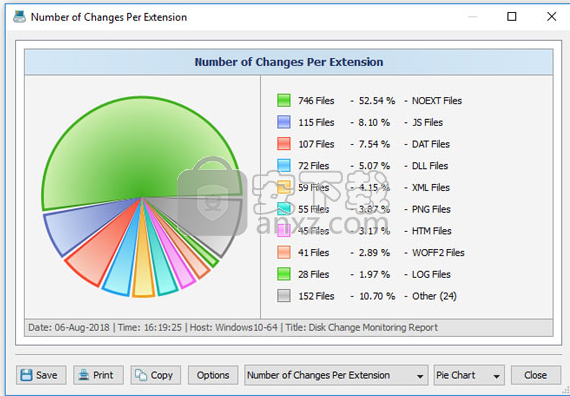
饼图对话框能够显示已更改文件的数量以及每个扩展名,更改类型,文件大小和文件类型的已更改磁盘空间量。另外,用户还具有将图表图像复制到剪贴板的功能,从而可以轻松地将DiskPulse图表集成到演示文稿和文档中。
磁盘更改监视目录
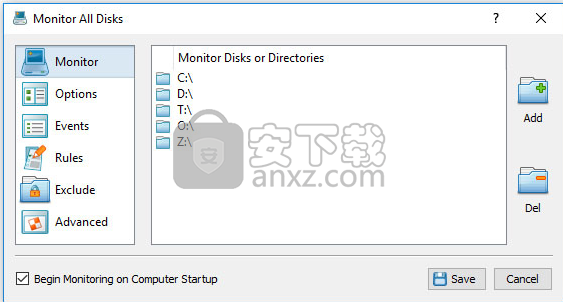
配置文件对话框的“监视”选项卡允许您指定一个或多个应监视的磁盘或目录。所有指定的目录将被递归监视,包括所有子目录。
磁盘更改监视事件
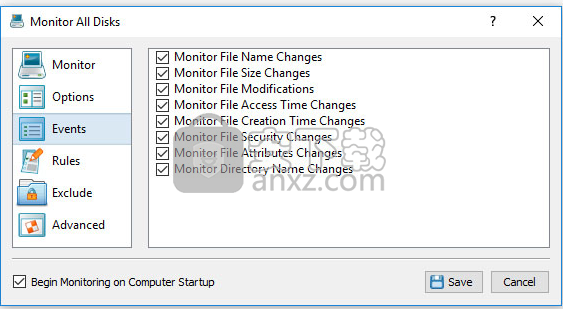
配置文件对话框的“事件”选项卡允许选择一个或多个应监视的文件系统事件类型。
磁盘更改监视规则
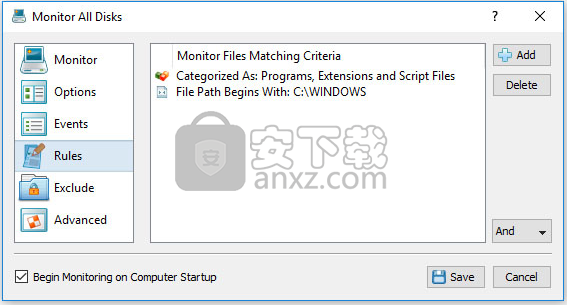
配置文件对话框的“规则”选项卡使用户能够将磁盘更改监视操作限制为一种或多种特定的文件类型。
磁盘更改监视操作和电子邮件通知
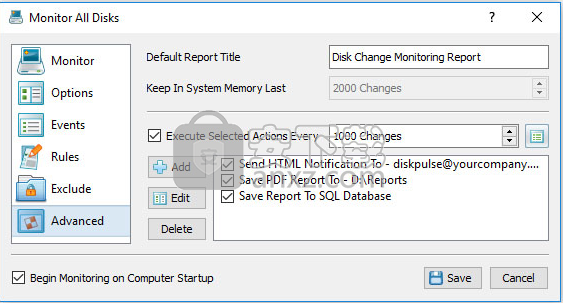
配置文件对话框的“高级”选项卡允许您在磁盘更改监视操作检测到指定数量的更改时自动保存报告,将更改提交到数据库,发送电子邮件通知和/或执行自定义命令。
搜索文件系统更改
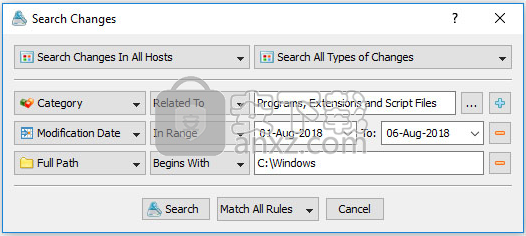
搜索对话框允许在存储在SQL数据库中的所有磁盘更改监视报告中按文件名,位置,修改日期,类别,文件大小,文件所有者等搜索磁盘更改。
DiskPulse磁盘变更监视服务器
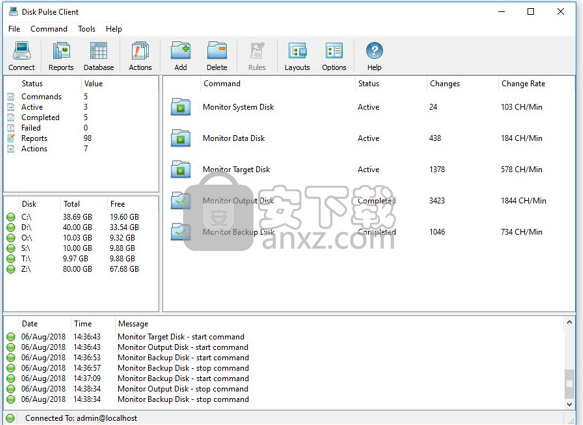
DiskPulse Server是基于服务器的产品版本,可在后台作为服务运行,并允许其执行多个并行磁盘更改监视操作,发送电子邮件通知,保存报告,将检测到的更改导出到集中的SQL数据库,当检测到用户指定数量的更改时,将错误消息发送到系统事件日志和/或执行自定义用户命令。
DiskPulse企业
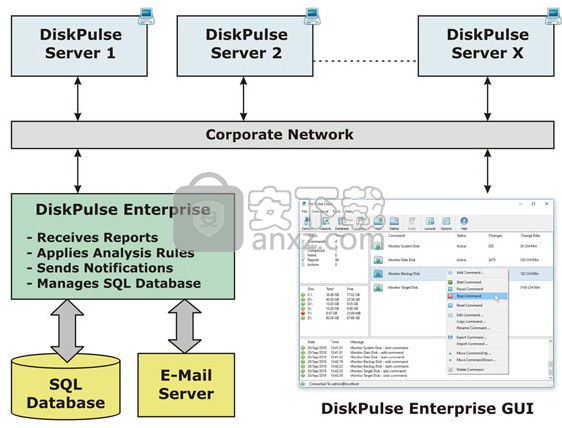
开始监视磁盘或目录的最简单方法是在主工具栏下的目录条目中输入目录名称,然后按主工具栏左上角的“监视器”按钮。在配置文件对话框中,验证是否正确选择了所有参数,然后按“开始”按钮开始监视过程。
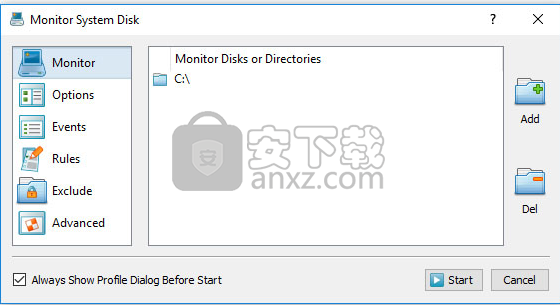
默认情况下,DiskPulse将开始监视所有文件系统更改,包括文件创建,修改,文件名更改,文件属性更改,文件删除操作等。应在“事件”上选择一组应监视的自定义文件系统更改事件。 ' 标签。
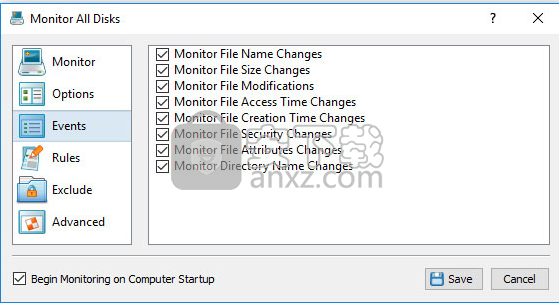
一旦检测到文件系统更改,它将显示在更改视图中。为了临时暂停监视过程,请按“暂停”按钮。按下“继续”按钮以恢复先前暂停的监视操作。为了完成监视过程,请按主工具栏上的“停止”按钮。
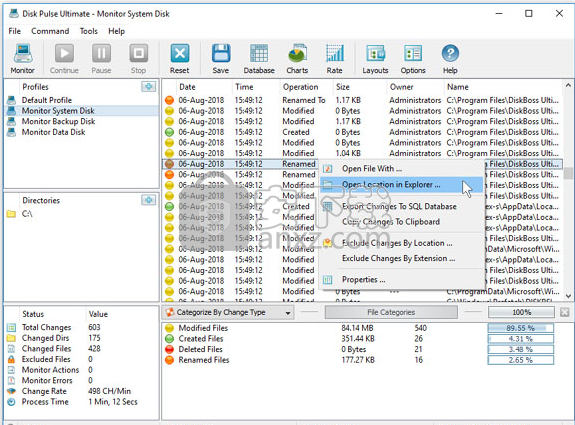
单击更改项以打开更改属性对话框。选择一个更改项目,按鼠标右键,然后选择“打开方式”菜单项,以使用另一个程序打开更改的文件。选择一个更改项目,按鼠标右键,然后选择“在资源管理器中打开位置”菜单项以在Windows资源管理器中打开该项目的目录。
人气软件
-

Paragon Alignment TooL 36.12 MB
/简体中文 -

FirstChip MpTools(一芯u盘量产工具) 7.28 MB
/简体中文 -

Parted Magic(磁盘工具箱) 783 MB
/简体中文 -

Paragon Hard Disk Manager 17(磁盘管理工具) 301 MB
/简体中文 -

硬盘低级格式化工具(Hard Disk Low Level Format Tool) 0.58 MB
/英文 -

一芯fc1178bc量产工具 4.58 MB
/简体中文 -

fat32format(Fat32格式化工具) 0.18 MB
/简体中文 -

慧荣主控开卡工具 33.5 MB
/英文 -

硬盘哨兵 Hard Disk Sentinel Pro 47.1 MB
/简体中文 -

SanDisk SSD Toolkit(闪迪固态硬盘工具箱) 18.1 MB
/简体中文


 阿里云盘PC版 6.6.0
阿里云盘PC版 6.6.0  悦库网盘 v5.6.8
悦库网盘 v5.6.8  硬盘测速 CrystalDiskMark v8.0.4c 中文
硬盘测速 CrystalDiskMark v8.0.4c 中文  Arsenal Image Mounter Pro(磁盘挂载器) v3.0.64 免费版
Arsenal Image Mounter Pro(磁盘挂载器) v3.0.64 免费版  AweEraser Enterprise(数据擦除软件) v4.1 (附安装教程)
AweEraser Enterprise(数据擦除软件) v4.1 (附安装教程) 






